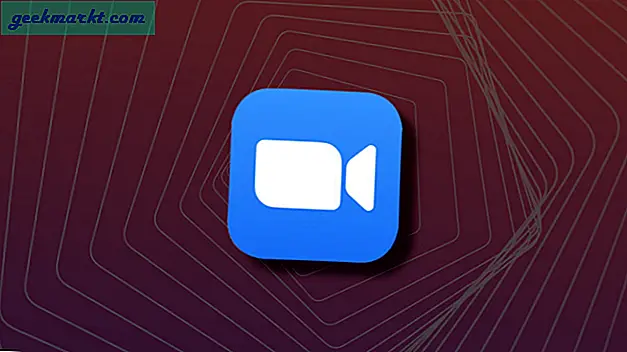Wordpress kullanan birçoğunuz, sayfanıza tablo eklemenin yerel bir yolu olmadığını bilir. Evet, Wordpress'e tablo eklemek için TablePress gibi üçüncü taraf eklentileri kullanabilirsiniz, ancak bunu yapmanın en verimli yolu bu değildir. Eklentiler yalnızca web sayfanızı yavaşlatmaz, aynı zamanda kaynak kodunu karmaşıklaştırır. Neyse ki, bir Eklenti kullanmadan Wordpress'te tablo oluşturmanın birden fazla yolu var. Onlara bir göz atalım.
Oku:WordPress'te CSS Kutu Gölgesi Ekleme
Eklenti Olmadan Wordpress'te Tablo Oluşturun
1. Google Dokümanlar'ı Kullanma
Makalemin ilk taslaklarını oluşturmak için Google dokümanları kullanıyorum, çünkü sadece Wordpress'ten daha duyarlı değil, aynı zamanda diğer yazarlarla işbirliği yapmama da izin veriyor. Ve neyse ki, Google Dokümanlar ayrıca yerleşik bir Tablolar özelliğine de sahiptir. Tek yapmanız gereken, Google Dokümanlar'da bir tablo oluşturmak, bunu istediğiniz şekilde biçimlendirmek ve ardından tabloyu kopyalayıp Google dokümanlarından Wordpress’in Görsel Düzenleyicisine yapıştırmaktır. Evet, bu kadar basit. Bunu ayrıntılı olarak görelim.
Google Dokümanlar sayfanıza gidin ve Ekle düğmesi menü çubuğunda. Tıklamak Tablo ve tablonuzun boyutunu seçin. 20 × 20 hücrelere kadar bir tablo seçebilirsiniz ve sanırım bu fazlasıyla yeterli.
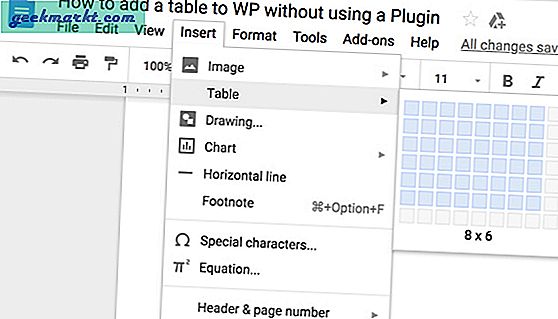
Boyutu seçtikten sonra tablo Google Dokümanlar Sayfasında görünür. Boş tabloyu aldıktan sonra, bunu Google Dokümanlar düzenleyicide doldurmaya başlamanızı tavsiye ederim. Bunun nedeni, Google Dokümanlar'daki satırları / sütunları kolayca güncelleyebilmenizdir; bu, daha sonra Wordpress'e taşıdıktan sonra mümkün olmayacaktır.
Google Dokümanlar'a satır ve sütun eklemek için.Bir hücreye sağ tıklayın Tabloda ve hücrenin soluna ve sağına satır / sütun eklemek için bir dizi seçenek göreceksiniz.
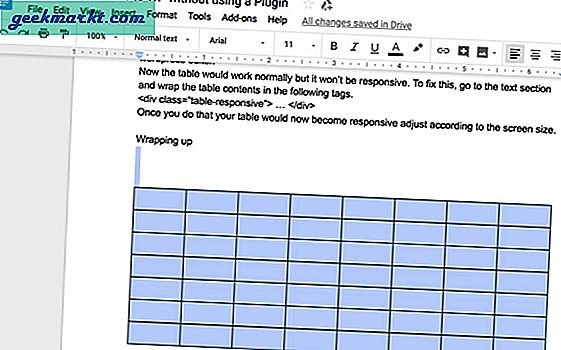
Bitirdikten sonratabloyu kopyala klavyedeki fareyi veya ok tuşlarını kullanarak alanı seçerek ve WordPress'in Görsel düzenleyicisine yapıştırarak.
Bir Eklentiye ihtiyaç duymadan otomatik olarak bir Tablo oluşturur, oldukça güzel şeyler. WordPress düzenleyicide tablonun köşesine dokunarak tüm tabloyu sayfanızın düzenine uyacak şekilde yeniden boyutlandırabilirsiniz.
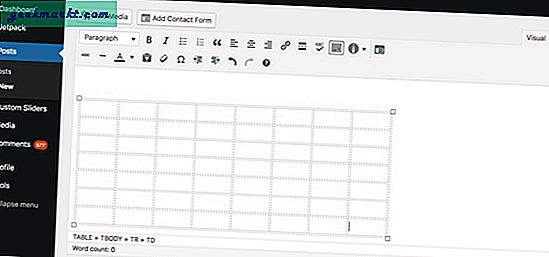
Sınırlamalar
Google Dokümanlar tablo yöntemi çok kolay olsa da bazı sınırlamalar vardır. Yapamazsın tek tek hücrelerin boyutunu, rengini değiştirdiğinizde tablo da yanıt vermiyor. Tablonuzun mobil cihazlara tam olarak sığmayacağı ve sayfa sınırlarının dışına çıkmayacağı anlamına gelir. Sonraki yöntem bu sorunu çözer.
2. Çevrimiçi bir masa oluşturucu kullanma
Dediğim gibi, bir tablo eklemek için birden fazla yöntem kullanabilirsiniz ve çok sayıda iyi çevrimiçi tablo oluşturucu vardır. Bu çevrimiçi tablo düzenleyicileri, büyük ve karmaşık bir tabloyla çalışırken kullanışlıdır. Tek yapmanız gereken, sizin için doğru bir çevrimiçi tablo oluşturucu bulmak, tablo boyutlarını ayarlamak, tablo içeriğini girmek ve içeriği Wordpress editörüne kopyalamaktır.
Tüm çevrimiçi tablo oluşturucuları sorunsuz çalışıyor ve kişisel olarak Responsive Table Generator'ı seviyorum çünkü basit bir düzen ve yan yana hızlı bir önizleme sunuyor. Ve en iyi yanı, tüm tablolar duyarlıyani, ekran tüm içeriği görüntüleyemeyecek kadar küçükse, tabloda yatay bir kaydırma çubuğu görüntülenecektir.
Ya girebilirsiniz verileri manuel olarak, bir excel sayfasından yapıştırın veya bir HTML tablo kodu yapıştırın ve düzenleyin.
Bu örnek için manuel olarak yapacağız. Başlamak için ana sayfadaki Veri Gir seçeneğine tıklayın ve tablo boyutunu seçin ve ardından hücrelere tablo içeriğini girin. İlk Satırı / Sütunu tablo başlığı olarak tutmak için bir kontrol listesi biçiminde daha fazla seçenek elde edersiniz.
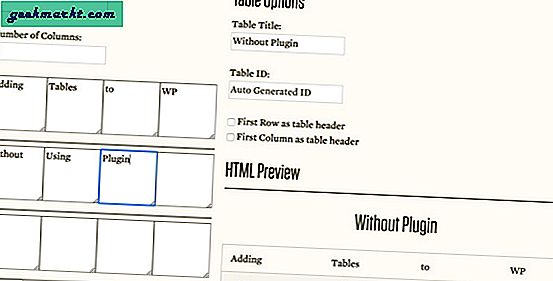
Değişiklikleri yaptıktan ve tablodan memnun olduktan sonra. Sayfayı aşağı kaydırın ve HTML Çıktısı sayfanızın panonuza.
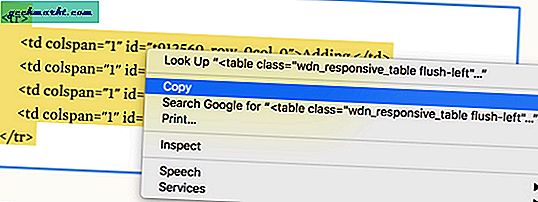
Sonra, şuraya gidin: Wordpress gönderisi, bu tabloyu eklemek istediğiniz yerin üzerine tıklayın. Metin HTML metin düzenleyicisine geçmek için sekme. Şimdi, bunu Wordpress düzenleyicisine yapıştırmanız ve değişiklikleri kaydetmeniz yeterlidir. Tablonuz sayfada görünür ve ekran boyutuna göre ayarlanır.
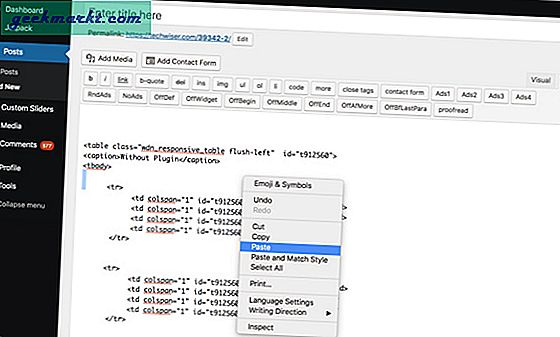
Editördeki tablo biraz ezilmiş görünüyor ama sorun değil. Sayfayı kaydettiğinizde sayfa boyutlarına uyum sağlayacaktır. Ekran boyutu küçüldükçe masa küçülür. İçiniz rahat olsun, tablonuzun dışarıdaki cihazların hiçbirinde sayfa düzenini bozmayacağından emin olabilirsiniz.
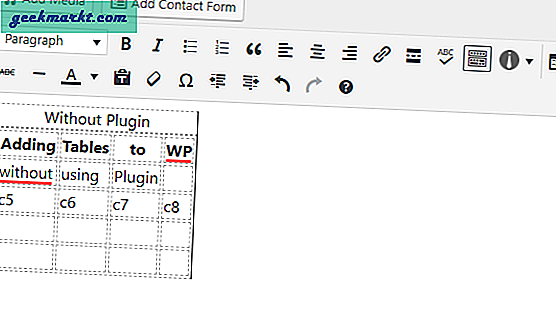
3. Başka Bir Çevrimiçi Tablo Oluşturucu
Son olarak, Rapidtables'ı da kullanabilirsiniz, öncekinden daha fazla özelleştirme sunar. Bu tablo oluşturucu, çok fazla kodlama uzmanlığına ihtiyaç duymaması için tabloyu HTML'de oluşturur, sadece kopyalayıp sayfanızın koduna yapıştırabilirsiniz ve gitmesi iyi olur.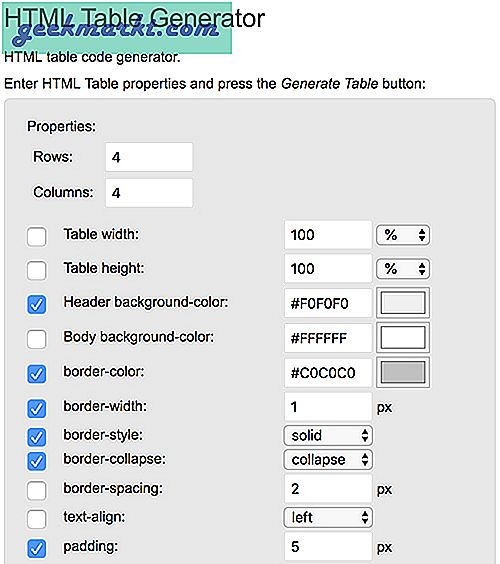
Adımları izleyeceğiz ve tablomuzu oluşturacağız, arka plan rengini, kenarlık rengini, kenarlığı, stili, dolguyu vb. Özelleştirebilirsiniz. Özel tablonuzu oluşturduktan sonra, içeriği WordPress düzenleyicisine kopyalayın.
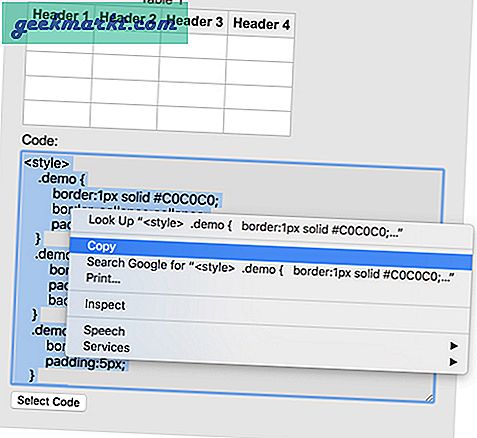
Tablo, aşağıdaki şekle benziyor ve tüm özelleştirilmiş parametrelere sahip. Düzenleyicide sonuçları görmeseniz de, önizlemeyi kontrol ederseniz güncellenmiş tabloyu görürsünüz.
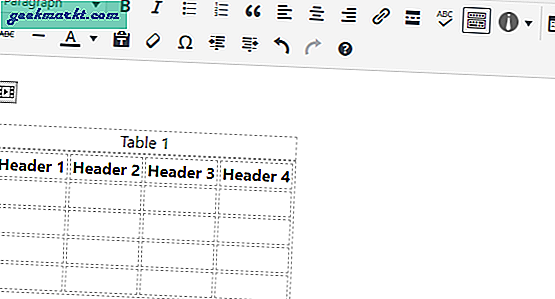
Eklenti Olmadan Wordpress'te Tablo Oluşturmanın En İyi Yolu?
Bunlar, bir Eklenti kullanmadan Wordpress'e tablo ekleyebileceğimiz birkaç yoldu. Şimdi, bir tablo oluşturmak için hızlı bir araca ihtiyacınız varsa Google dokümanlarını kullanabilirsiniz. Bundan daha kolay olamaz. Responsive table generator, farklı ekran boyutlarına uyum sağlayan bir masa istediğinizde özellikle önerilir. Hızlı tablolar, duyarlı olmasa da daha fazla özelleştirme seçeneği elde edersiniz. Hangi yöntemi kullanacağınıza karar verebilir ve belki yorumlarda bize anlatabilirsiniz.
Oku:WordPress'te 2 Faktörlü Kimlik Doğrulaması Nasıl Etkinleştirilir